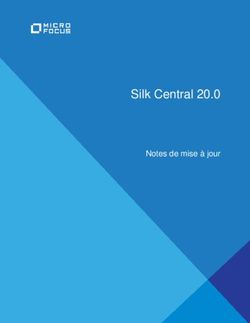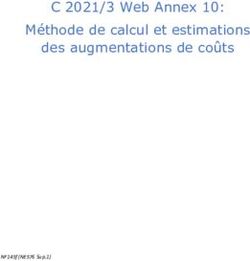ENSEMBLE DOM SORTAIS - BEAUPREAU - Guide de prise en main à destination des parents - Ensemble Scolaire ...
←
→
Transcription du contenu de la page
Si votre navigateur ne rend pas la page correctement, lisez s'il vous plaît le contenu de la page ci-dessous
ENSEMBLE DOM SORTAIS – BEAUPREAU
Guide de prise en main à destination des parents
1
Guide de prise en main à destination des parentsENSEMBLE DOM SORTAIS – BEAUPREAU
Sommaire
Objectif du guide ................................................................................................................................3
Présentation générale de l’ENT e-lyco ................................................................................................3
La structure de l’ENT .......................................................................................................................5
Comment accéder à l’ENT de l’établissement de votre enfant ........................................................6
L’accès aux informations publiques : en mode déconnecté .........................................................6
L’accès à vos informations : en mode identifié............................................................................7
Les services ........................................................................................................................................8
L’agenda .........................................................................................................................................9
La messagerie ............................................................................................................................... 10
La gestion des favoris .................................................................................................................... 11
Le porte-documents ...................................................................................................................... 12
L’annuaire ..................................................................................................................................... 12
Les préférences ............................................................................................................................. 13
Le cahier de textes ........................................................................................................................ 14
L’aide en ligne ............................................................................................................................... 17
Les rubriques : des espaces multiservices collaboratifs .................................................................... 18
Les différents services disponibles dans les rubriques ................................................................... 19
Cahier de textes ........................................................................................................................ 19
Blog........................................................................................................................................... 19
Agenda...................................................................................................................................... 20
Forum ....................................................................................................................................... 21
Chat .......................................................................................................................................... 21
Dossiers partagés ...................................................................................................................... 22
2
Guide de prise en main à destination des parentsENSEMBLE DOM SORTAIS – BEAUPREAU
Objectif du guide
Découvrir à quoi sert l’ENT e-lyco
Comprendre comment utiliser toutes les fonctionnalités proposées
Un didacticiel vous permettra de mettre en pratique tout ce qui est décrit dans ce
guide.
Présentation générale de l’ENT e-lyco
L’ENT e-lyco est un portail de services accessible de n’importe quel ordinateur connecté à Internet
qui permet :
D’obtenir des informations concernant l’établissement de votre enfant, organisées sous
forme de rubriques, elles-mêmes constituées de sous-rubriques, etc.. Ces informations,
appelées « contenus », peuvent être ouvertes à tous (informations publiques), réservées à
des profils donnés (ex. : les élèves, les enseignants), aux membres d’un groupe prédéfini (ex.
le club théâtre, l’UNSS…), ou à un croisement de populations (ex. les enseignants du groupe
théâtre).
D’accéder à un réseau de portails pouvant interagir : portail inter-établissements, portail de
la collectivité, portail de l’établissement… bénéficiant tous d’une adresse internet directe.
3
Guide de prise en main à destination des parentsENSEMBLE DOM SORTAIS – BEAUPREAU
De publier facilement des contenus.
D’avoir accès à des outils de stockage d’informations (fichiers, favoris/signets, documents,
cahier de textes de classe, etc.), d’organisation (agenda, carnet d’adresse, annuaire, etc.) et
de communication (messagerie, chat, forum, etc.) personnels ou susceptibles d’être partagés
avec d’autres.
E-lyco est donc :
Une porte d’entrée globale sur l’établissement;
Un créateur de liens pour la communauté éducative;
Centré sur la relation enseignant-élève, K d’école est aussi un outil de communication vers
les familles et un espace d’échange entre la collectivité, les académies et les établissements.
Un soutien concret à la pédagogie : avec le cahier de textes comme pivot de l’ENT;
Un outil de pilotage de l’établissement : pour les chefs d’établissement et les équipes de
direction.
Les fonctionnalités d’E-lyco
4
Guide de prise en main à destination des parentsENSEMBLE DOM SORTAIS – BEAUPREAU
La structure de l’ENT e-lyco
Vous trouverez dans l’ENT e-lyco :
Des rubriques
Des services
Des contenus
Une trousse contextuelle Des services
Une trousse
Des rubriques contextuelle
ou espaces Des contenus
Zoom sur la trousse
La trousse contextuelle est toujours présente. Comme son nom l’indique, elle est contextuelle à la
page dans laquelle l'utilisateur se trouve et regroupe toutes les actions que l'utilisateur peut faire
sur la page concernée (créer un contenu, modifier le contenu, aide en ligne pour cette page, etc.).
Pour voir ce que vous pouvez faire sur une page, ayez le réflexe d’aller dans la trousse !
5
Guide de prise en main à destination des parentsENSEMBLE DOM SORTAIS – BEAUPREAU
Comment accéder à l’ENT de l’établissement de votre enfant
L’accès aux informations publiques : en mode déconnecté
1. Connectez-vous à Internet.
2. Tapez l’adresse Internet de votre ENT de type dans le navigateur.
3. Vous arrivez sur la page d’accueil de l’ENT de l’établissement.
Pensez à enregistrer l’adresse internet dans vos favoris !
N’hésitez pas à surfer pour découvrir les différentes rubriques du site !
6
Guide de prise en main à destination des parentsENSEMBLE DOM SORTAIS – BEAUPREAU
L’accès à vos informations : en mode identifié
1. En haut à gauche, cliquez sur « Se connecter » : vous arrivez sur le formulaire d’identification.
2. Saisissez le login et le mot de passe qui vous ont été communiqués par l’administration.
Votre identifiant est unique. Il vous attribue par défaut un profil (parent) et vous rattache
automatiquement à des groupes prédéfinis (la classe de votre enfant). Chaque profil donne droit à
des rôles qui vous permettent d’accéder à des services, de lire, publier ou valider des contenus
suivant les cas.
Vous avez donc accès, après identification, à plus d’informations et notamment au cahier de textes
de votre enfant, qui vous permettra de suivre le travail réalisé en cours, les devoirs à faire pour une
séance ou le travail donné à faire. Vous pourrez aussi suivre le travail réalisé par votre enfant.
7
Guide de prise en main à destination des parentsENSEMBLE DOM SORTAIS – BEAUPREAU
Les services
L’ENT e-lyco propose :
Une page d’accueil personnalisée et personnalisable;
un ensemble de services présentés dans la barre des services;
1. La page d’accueil
La page d’accueil de votre ENT, une fois que vous êtes connecté, est composée de blocs que vous
pouvez définir à votre guise. Ces blocs remontent les informations de l’ENT. Un seul bloc est présent
par défaut, fixé par l’administration. Généralement, il contient les actualités et permet de faire
passer les messages importants.
Quand vous voulez mettre une information en page d’accueil :
Rendez-vous sur la page souhaitée;
Allez dans la trousse;
Cliquez sur « Ajouter ce flux à ma page
d’accueil ».
Retournez alors sur votre page d’accueil en cliquant sur « accueil » au niveau de la mire de
connexion, en haut à gauche de l’écran…
… puis configurer chaque bloc d’informations (titre, style, nombre d’articles à afficher) en cliquant
sur « éditer » en haut à droite du bloc. Vous pouvez aussi modifier l’emplacement des blocs par un
glisser/déposer.
8
Guide de prise en main à destination des parentsENSEMBLE DOM SORTAIS – BEAUPREAU
2. Les services
Les services auxquels vous avez accès sont :
Des services personnels et de communication : agenda, messagerie, porte-documents,
favoris, préférences;
Des services internes à l’ENT : le cahier de textes de votre enfant, celui de sa classe et
de ses groupes, l’annuaire, l’aide en ligne;
Des services tiers qui peuvent avoir été ajoutés par l’administrateur de l’établissement
(ex. le service de gestion des notes, les absences, l’accès à des kiosques de ressources
numériques - KNE, CNS, lesite.tv, … -, B2I avec GiBii…).
L’agenda
Ce service vous permet de gérer votre agenda personnel. Vous pouvez y créer, supprimer ou
modifier des « évènements », par exemple des réunions, visites, RDV…. Vous pouvez aussi
superposer d’autres agendas, notamment les cahiers de textes et agendas des classes de vos enfants
et choisir des couleurs pour l’affichage de vos différents agendas.
1. Vue hebdomadaire de l’agenda
9
Guide de prise en main à destination des parentsENSEMBLE DOM SORTAIS – BEAUPREAU
2. Ajouter un évènement
Pour créer un évènement, cliquez sur l’icône « + » de la plage horaire souhaitée ou de la
journée.
3. Superposition avec d’autres agendas
Cliquez sur l’icône « + » à côté de « agendas visibles ».
Choisissez parmi tous les agendas accessibles depuis votre profil.
Ensuite, cochez ou décochez la case « voir » pour superposer ou non vos agendas.
4. Importer des agendas externes
Dans la trousse, vous trouverez le lien « gestion des agendas externes ».
Vous pouvez alors « ajouter un flux » ou importer un agenda au format .ics.
La messagerie
Ce service vous permet d’envoyer des messages selon un périmètre choisi : à vos enfants, à leurs
enseignants, aux autres parents d’élèves des classes de vos enfants, aux membres des groupes
auxquels vous appartenez.
1. Envoi de messages
Vous pouvez envoyer des messages via l’ENT à un ou plusieurs destinataires de l’ENT.
Différentes options vous sont proposées, comme pour une messagerie classique :
mettre en forme le texte;
ajouter une pièce jointe;
conserver le message envoyé;
demander un accusé de réception.
10
Guide de prise en main à destination des parentsENSEMBLE DOM SORTAIS – BEAUPREAU
Vous pouvez aussi gérer votre carnet d’adresse personnel dans l’ENT (accès via la trousse).
2. Et bientôt la réception de messages
La messagerie de l’ENT ne contient pas de boîte de réception. On peut tout de même vous écrire via
l’ENT mais vous recevrez les messages sur l’adresse de redirection que vous avez indiquée dans
« Mes préférences » (votre adresse personnelle en général), que les utilisateurs de l’ENT ne voient
pas.
Nota : il est très important de renseigner cette adresse dès votre prise en main de l’ENT.
La gestion des favoris
Le service « gestionnaire des favoris » vous permet d’organiser des liens vers des contenus web, que
vous organisez librement.
1. Mémoriser des liens vers ses pages favorites
Il est possible d’ajouter certaines pages de l’ENT dans ses favoris : un message le signale dans
la trousse (cela enregistre un lien vers l’url de la page).
Ou de taper l’adresse url du lien.
11
Guide de prise en main à destination des parentsENSEMBLE DOM SORTAIS – BEAUPREAU
Le porte-documents
Ce service vous permet de stocker des fichiers personnels sur l’ENT, un peu comme si vous disposiez
d’une clé USB virtuelle sur internet.
1. Création de dossiers et sous-dossiers, ajout de fichiers
Cliquez sur « créer un dossier » pour créer une arborescence et sur « ajouter un fichier » pour
stocker vos fichiers dans les dossiers.
L’annuaire
Vous pouvez rechercher un utilisateur ou un groupe dans l’établissement.
Sur la gauche de l’écran, vous avez accès à la recherche
utilisateur ou la recherche de groupes.
1. Paramètres de recherche
Le formulaire de recherche propose de nombreux critères croisés pour sélectionner finement un
utilisateur.
2. Résultats de la recherche
Le résultat de la recherche est une liste d’utilisateurs ou de groupes.
12
Guide de prise en main à destination des parentsENSEMBLE DOM SORTAIS – BEAUPREAU
Les préférences
Le service « Préférences » vous permet de gérer vos
informations, vos préférences et le rapprochement de vos
comptes si vous en avez plusieurs dans l’ENT.
1. Mes informations
Vous retrouvez dans ce service toutes vos données annuaire.
Certaines sont fixes .
D’autres peuvent être renseignées et mises sur liste rouge, notamment votre mail de
redirection.
Vous pouvez aussi changer votre mot de passe.
2. Mes préférences
Vous pouvez choisir de dérouler ou non toutes les sous-rubriques des espaces.
13
Guide de prise en main à destination des parentsENSEMBLE DOM SORTAIS – BEAUPREAU
3. Rapprochement de comptes
Si vous avez plusieurs enfants ayant accès à l’ENT e-lyco, l’administration vous a donné pour chacun
un login/mot de passe. Si vous êtes aussi enseignant, vous avez reçu encore un autre identifiant.
Vous pouvez fusionner tous ces identifiants afin de ne conserver qu’un seul login/mot de passe pour
vous connecter et avoir accès à toutes les données de vos différents profils.
ATTENTION ! Cette manœuvre est irréversible. A manier avec précaution !
Le cahier de textes
Dans le cahier de textes, l’enseignant peut indiquer ce qui a été fait en cours et le travail à faire par
les élèves ; votre enfant peut déposer ses devoirs, accéder aux ressources pédagogiques, à des
forums contextuels pour des questions/réponses avec l’enseignant…
Ce service vous permet donc de visualiser les cahiers de textes personnels de vos enfants ainsi que
celui de leurs classes ou groupes. Pour chaque séance (Ex. français de 8h à 9h le mardi 12/09/09),
vous allez retrouver :
Le travail à faire pour la séance;
La description de la séance;
Le travail donné lors de cette séance.
Vous verrez aussi :
Les devoirs rendus en ligne par vos enfants;
Les devoirs qu’il a renseignés comme réalisés (« travail fait »).
Nota : Le cahier de texte de la classe est aussi accessible en passant par l’espace de
classe.
1. Les vues « liste » et « emploi du temps ».
La vue liste (ordre chronologique)
C'est celle qui offre le plus de détails sur les séances et le travail à faire.
14
Guide de prise en main à destination des parentsENSEMBLE DOM SORTAIS – BEAUPREAU
La vue emploi du temps
Elle propose une vue synthétique de la semaine. Le niveau de détail est moins important mais
l'ergonomie plus visuelle pour certains usages.
A partir de ces vues, vous pouvez :
filtrer le cahier de textes en fonction de la matière, du groupe, du type d’activités
(contenu de séance, travail donné ou à faire pour cette séance),
15
Guide de prise en main à destination des parentsENSEMBLE DOM SORTAIS – BEAUPREAU
naviguer dans le cahier de textes en semaines, jours ou mois;
consulter une séance.
2. Consulter une séance
Cliquez sur la séance. Vous avez alors accès au détail de la séance et à son contenu :
Le travail à faire pour cette séance;
La description de la séance;
Le travail donné lors de cette séance.
16
Guide de prise en main à destination des parentsENSEMBLE DOM SORTAIS – BEAUPREAU
3. Travail fait et remise en ligne d’un devoir
Si votre enfant a fait le travail demandé, il peut le signaler. C’est donc lui qui donne
l’information.
Si la remise en ligne est activée, il peut télécharger son devoir dans l'ENT sous forme de pièce
jointe, à partir du cahier de textes ; l’enseignant pourra alors déposer une correction et/ou
lui envoyer par mail.
L’aide en ligne
Ce service est présent par défaut et répondra à toutes les questions que vous vous posez sur les
fonctionnalités de l’ENT.
D’autre part, pour chaque page, une aide
contextuelle vous positionne directement sur le sujet
qui vous intéresse.
N’hésitez pas à la consulter le plus souvent possible !
17
Guide de prise en main à destination des parentsENSEMBLE DOM SORTAIS – BEAUPREAU
Les rubriques : des espaces multi services collaboratifs
Les rubriques se trouvent à gauche de votre écran.
Il existe deux types de rubriques :
des rubriques publiques : ex. site internet de l’établissement
des rubriques privées :
les rubriques des « classes » : seulement visibles par la communauté de la classe
Des rubriques associées à des populations définies dont les contenus ne peuvent
être visibles que par les membres de ces populations. (ex. parents d’élèves, club
échec, intranet de l’établissement…)
Dans l’exemple ci-contre, Loïs Brossage a accès
à des rubriques institutionnelles, liées à la vie de
l’établissement (le lycée, intranet), à la rubrique
de sa classe (la première ES), et à une rubrique
« Espaces partagés » qui peut contenir des sous-
rubriques comme « théâtre », « club écolo » …par
exemple.
Quand on crée une rubrique, on définit principalement :
Son nom
Les services offerts dans cette rubrique :
agenda, blog (et formulaire), forum, chat, dossiers partagés, etc.;
cahier de textes : dans les espaces de classe, il est proposé automatiquement;
Les populations d’utilisateurs concernés en leur donnant un rôle (rédacteur, modérateur,
visite,etc.).
Exemple de rubrique contenant des services associés : la rubrique « Classe première ES »
18
Guide de prise en main à destination des parentsENSEMBLE DOM SORTAIS – BEAUPREAU
Les différents services disponibles dans les rubriques
Le panel de services disponibles pour chacune des rubriques est le suivant :
Cahier de textes (uniquement pour les rubriques « classes »)
Blog
Agenda
Forum
Chat
Dossiers partagés
Cahier de textes
Le service cahier de textes est présent uniquement dans les rubriques de classes.
Ses fonctionnalités sont décrites au chapitre « Services ».
Blog
Le service blog est propice aux informations de type « actualités ».
1. Affichage du blog
Les articles sont classés automatiquement dans la page du plus récent au plus ancien.
Ils peuvent aussi être classés par catégories (par exemple : l’article « Sortie au mémorial de
Caen » est classé dans la catégorie « sorties pédagogiques »).
Le nom du rédacteur s’affiche dans un encadré à droite de l’écran.
19
Guide de prise en main à destination des parentsENSEMBLE DOM SORTAIS – BEAUPREAU
Zoom sur les formulaires
Parfois, vous trouverez dans les rubriques des formulaires auxquels vous pourrez répondre.
Il existe trois types de formulaire :
anonyme : l'utilisateur n'a pas besoin de s'identifier sur l'ENT pour répondre au formulaire.
Note : Seuls les formulaires anonymes peuvent être intégrés aux espaces et articles
anonymes.
identifié : l'utilisateur doit s'identifier sur l'ENT. Il peut répondre plusieurs fois au même
formulaire.
personnel : l'utilisateur doit s'identifier sur l'ENT. Il ne répond qu'une seule fois au formulaire.
S'il a déjà saisi le formulaire, le formulaire est pré-rempli avec ses réponses précédentes et il
peut les modifier.
Agenda
Ce service contextuel permet de gérer l’agenda de la rubrique. Il rapporte les « évènements » liés à la
rubrique par exemple sorties de classe, réunions, etc..
Exemple : Vue hebdomadaire de l’agenda de la classe de première ES (dont vous pouvez choisir la
couleur)
20
Guide de prise en main à destination des parentsENSEMBLE DOM SORTAIS – BEAUPREAU
Forum
Le service forum permet d’échanger sur divers sujets à l’intérieur des rubriques.
1. Participer au forum
Chacun peut apporter un commentaire à un sujet.
Les sujets de forums apparaissent par ordre chronologique.
Pour lire les commentaires, il suffit de cliquer sur « commentaire ».
Chat
Le service « chat » permet de discuter instantanément en ligne avec d’autres personnes dans des
salles de discussion ouvertes pour une plage horaire prédéfinie.
Par exemple : un enseignant a donné à la classe un exercice à rendre, il peut activer un chat à un
horaire défini pendant lequel il se rend disponible afin que les élèves puissent lui poser des questions
s’ils n’ont pas bien compris le devoir à faire.
1. Discussion
La liste des participants connectés apparaît à droite de la fenêtre de discussion
Le message écrit apparaît instantanément
L’heure de fermeture de l’espace est mentionnée
21
Guide de prise en main à destination des parentsENSEMBLE DOM SORTAIS – BEAUPREAU
Dossiers partagés
Le service « Dossiers partagés » permet de partager un ensemble de fichiers avec un groupe
d’utilisateurs de la rubrique.
A RETENIR
Les rubriques sont des espaces multi services accessibles à tous ou restreints à des
membres de l’ENT.
Vous ne voyez que les rubriques auxquelles vous avez accès.
Dans chaque service de rubrique, si vous avez les droits pour contribuer, vous aurez des
liens directs sur la page (ex. « Commentaires ») ou via la trousse.
Rappel :
N’oubliez pas d’ouvrir fréquemment la trousse contextuelle pour voir ce qu’elle contient. Elle vous
donnera des liens vers les fonctions que vous pouvez utiliser, sachant qu’en tant que parent, vous
pouvez surtout consulter et non publier.
Pour en savoir plus :
Les didacticiels répondent à la question « Comment faire ? »
L’aide en ligne décrit de manière très complète les différentes fonctionnalités de
l’ENT.
22
Guide de prise en main à destination des parentsVous pouvez aussi lire